联系Doctor Web公司技术支持部门![]() 时可能需要您生成操作系统和Dr.Web运行报告。
时可能需要您生成操作系统和Dr.Web运行报告。
利用报告向导创建报告的操作
1.打开Dr.Web菜单![]() 选择支持。
选择支持。
2.在打开的窗口点击转至报告向导按钮。
点击安全中心窗口右上方的按钮也可打开此窗口。
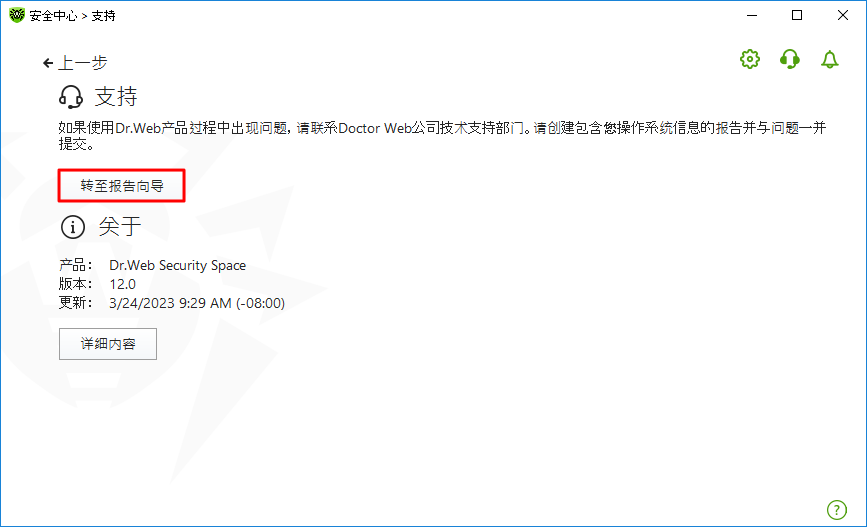
图127. 支持
3.在打开的窗口点击制作报告按钮。

图128. 创建提交给技术支持的报告
4.开始创建报告。
生成报告使用以下指令: /auto, 如:dwsysinfo.exe /auto 还可使用指令: /auto /report:[<报告文件完整路径>],示例: dwsysinfo.exe /auto /report:C:\report.zip |
报告将以压缩文件的形式保存在文件夹Doctor Web中,该文件夹位于用户文件夹%USERPROFILE%。创建压缩文件结束后点击打开文件夹可以对其进行访问。
报告中包含以下信息: 1.操作系统技术信息: •计算机常规信息, •已启动进程相关信息, •已设定任务相关信息, •服务和驱动程序相关信息, •默认浏览器相关信息, •已安装应用程序相关信息, •限制策略相关信息, •HOSTS文件相关信息, •DNS服务器相关信息, •系统事件日志记录; •系统目录列表; •注册表分支; •Winsock驱动程序; •网络连接; •Dr. Watson调试报告; •性能指标。 2.已安装Dr.Web产品相关信息: •已安装Dr.Web产品的类型和版本; •已安装组件信息;Dr.Web模块信息; •Dr.Web设备设置和配置参数; •授权信息; •Dr.Web运行日志。 |
Dr.Web运行信息在Windows操作系统事件日志的应用程序和服务日志?Doctor Web中。